BigCommerce にピクセルを追加する方法
公開: 2021-01-07
Web データの追跡は、Web 分析担当者だけが行うものではありません。 マーケティング戦略を最大限に活用したい場合は、できるだけ多くのデータを収集することをお勧めします。 そしてそれはピクセルで実現できます。
Facebook はおそらくほとんどの人が使用するピクセルです。 Facebook のアクティブ ユーザーは毎日 1.62 名を超えており、賢明なビジネス オーナーにとって Facebook を自社の BigCommerce e コマース プラットフォームにリンクすることは理にかなっています。
簡単なコードを使用して、BigCommerce ストアでの購入や定期購入などの貴重な情報を追跡する方法について説明します。
BigCommerce にピクセルを追加する方法
クイックリンク
Facebook ピクセルを BigCommerce に追加するには、まず Facebook ピクセルを作成する必要があります。 すでに完了している場合は、次のステップに進んでください。 ただし、ピクセルの使用を開始する方法を再確認する必要がある場合は、次の手順を実行する必要があります。
- Facebook ビジネスアカウントにログインします
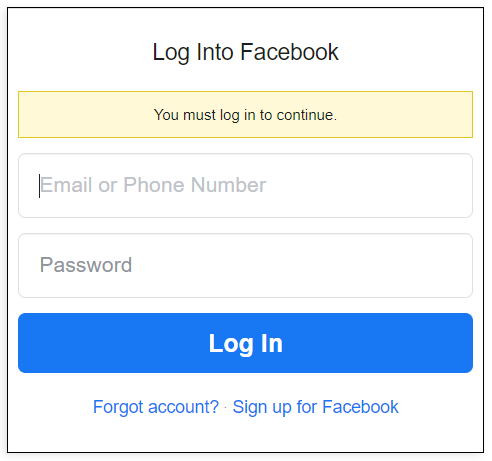
- 画面の左隅にあるメニューアイコンをクリックします
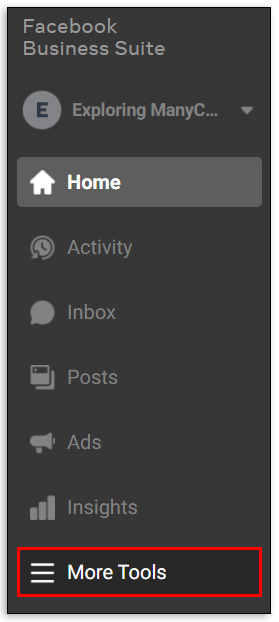
- 「ビジネス設定」をクリックします。
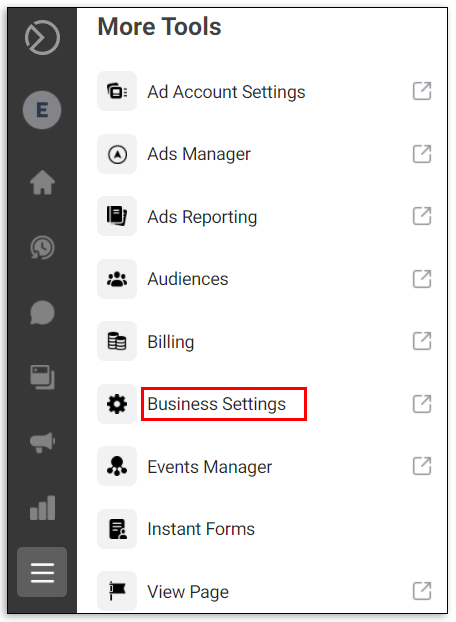
- [データ ソースの追加] を選択してドロップダウン メニューを開きます
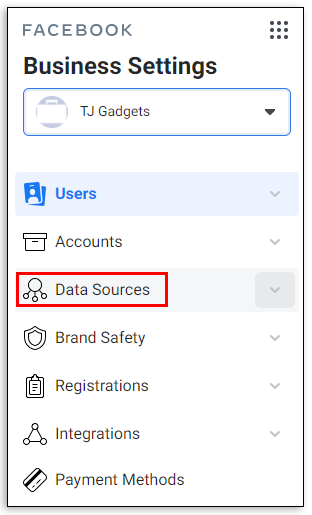
- Facebookピクセルをクリックします
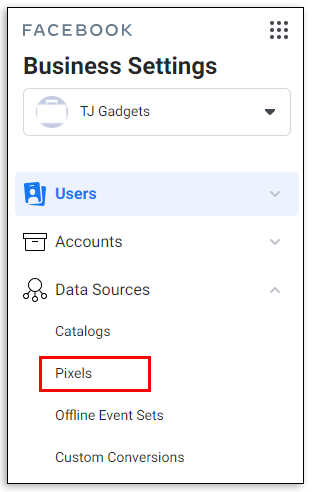
- Pixelに名前を付けて「続行」ボタンをクリックします
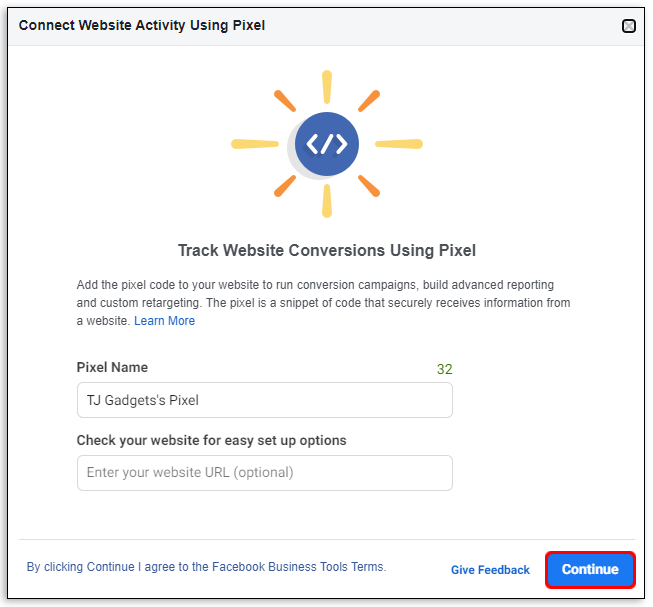
ピクセルを作成したら、それを BigCommerce アカウントにリンクします。 BigCommerce に追加するには、次の手順を確認してください。
- Facebook ピクセル ID をコピーします (作成したばかりの場合、ボタンはウィンドウの小見出しバーにあります)
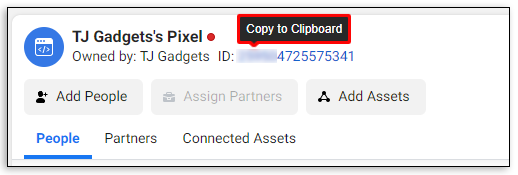
- BigCommerce ストアにログインします
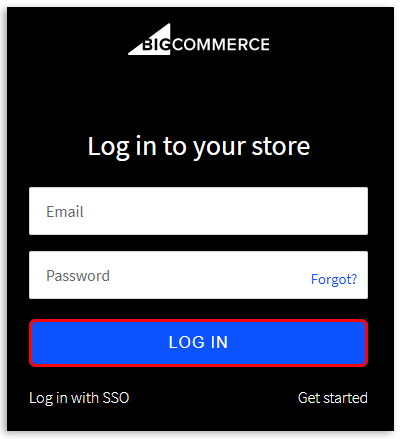
- BigCommerce メニューの [詳細設定] をクリックします。

- ドロップダウン メニューの上部にある [Web Analytics] を選択します。
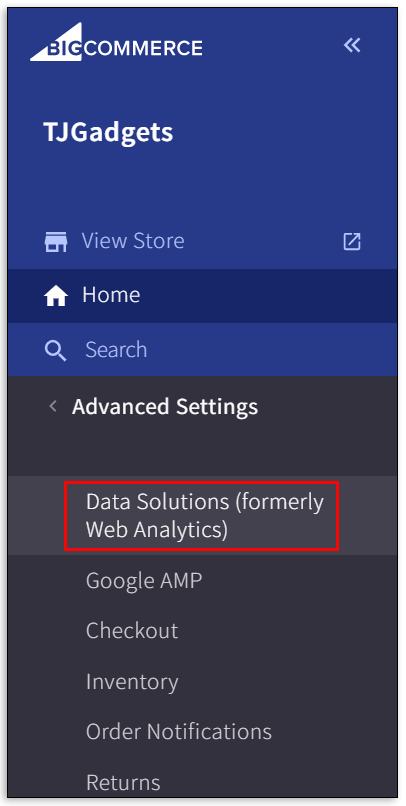
- Facebookピクセルのチェックボックスをオンにして保存します。
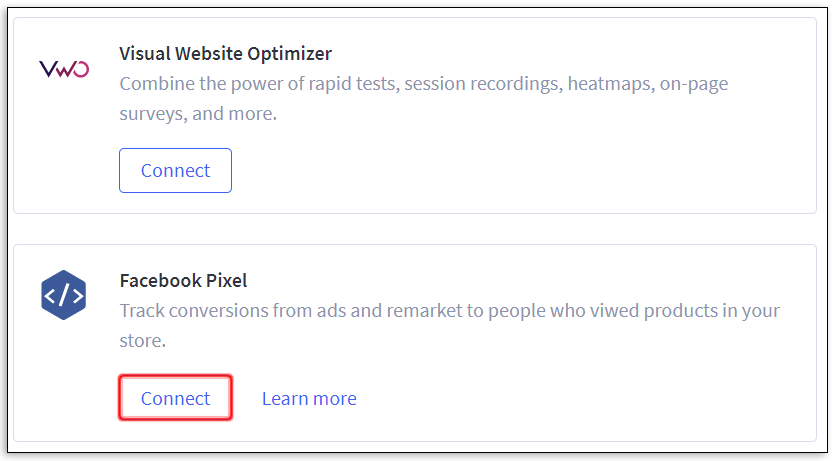
これらの手順により、Facebook Pixel という新しいタブが BigCommerce ダッシュボードに追加されます。 さあ、実践してみましょう。
- Facebookピクセルタブを開きます
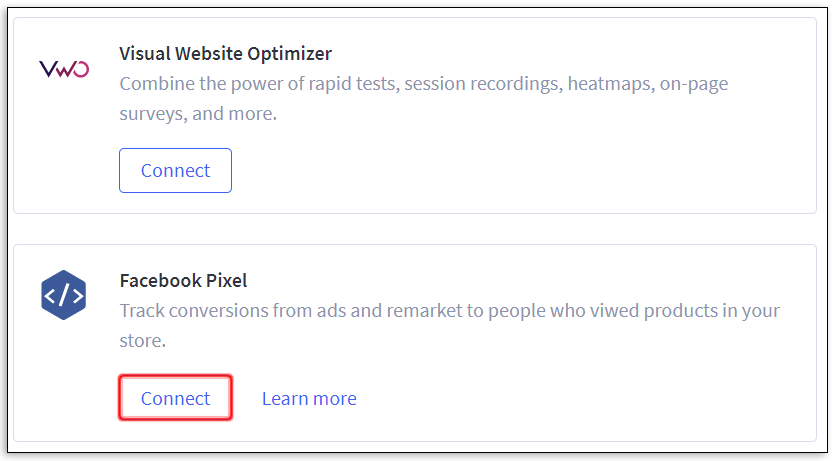
- Facebook Pixel ID を入力または貼り付けます
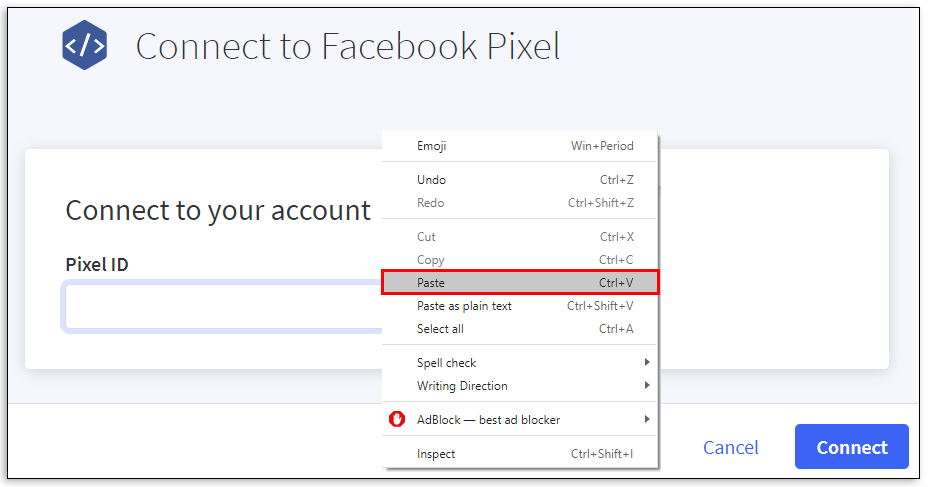
- 「接続」をクリックしてアカウントに追加します
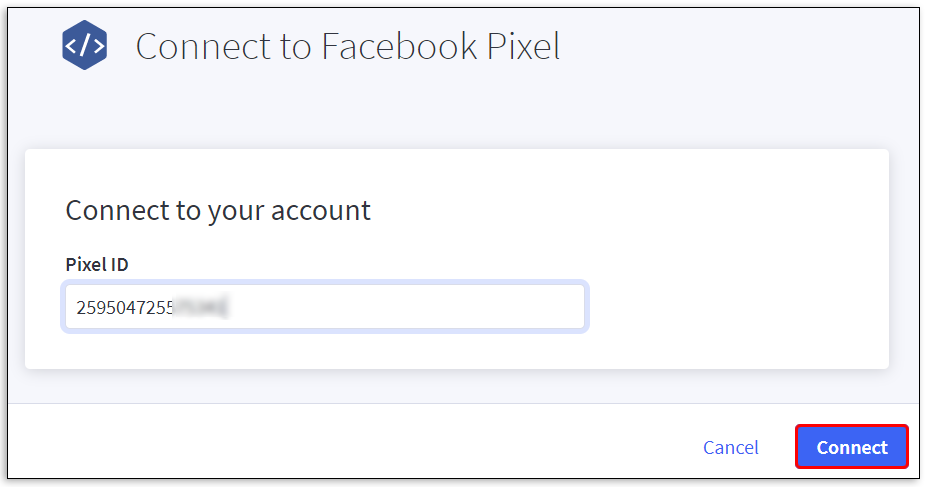
Facebook 広告マネージャー アプリを使用している場合は、代わりに次の操作を行ってください。
- Facebook イベントマネージャーを開き、「Facebook ピクセル」タブをクリックします。
- 「始める」を選択します
- 新しいポップアップ ウィンドウにピクセル名を入力します。
- [続行] ボタンを選択して Facebook ビジネス ツール規約に同意します
- 「パートナー統合を使用してコードを追加」を選択し、BigCommerce のインストールを開始します。
- 画面上の指示に従って、Pixel が動作していることを確認します。

1×1 トラッキング ピクセルとは何ですか?
マーケティング戦略の観点から「1×1 トラッキング ピクセル」という言葉を聞いたことがあるかもしれません。 簡単に言えば、これは少しの HTML コードを含む小さなグラフィックです。 この画像は、ユーザーの行動、Web トラフィック、サイトのコンバージョンなどの動きを追跡します。 また、次のような別の名前でも呼ばれます。

- ウェブビーコン
- ピクセルタグ
- クリアGIF
- ウェブのバグ
グラフィック自体は比較的小さく、通常は透明です。 通常、これはユーザーのエクスペリエンスを邪魔しないように Web サイトに組み込まれています。
BigCommerce に複数のピクセルを追加する方法
BigCommerce では、自分で追加できる Facebook ピクセルは 1 つだけです。 複数のピクセルがあると、受信するデータが偏り、視聴者がさまざまなセグメントに絞り込まれる可能性があります。
ただし、BigCommerce に複数のピクセルを追加することに本気で取り組んでいる場合は、サポート チームに直接連絡する必要があります。

追加のよくある質問
Facebook ピクセルを BigCommerce に追加するにはどうすればよいですか?
Facebook ピクセルを BigCommerce に追加するには、いくつかの方法があります。 Facebook 広告マネージャー アプリを使用している場合は、[Facebook ピクセル] タブに移動してプロンプトに従ってください。 または、Facebook Events Manager でピクセルをすでに作成している場合は、まず次の手順を実行してピクセルを有効にする必要があります。
• セットアップに移動します
• [ピクセルのインストール]をクリックします。
もう 1 つの方法では、少し手順が増えますが、Facebook 広告マネージャー アプリを使用しない場合は、同じ目的地に到達します。
• BigCommerce アカウントにログインします
• [詳細設定] に移動し、[Web 分析] を選択します。
• Facebook ピクセルのチェックボックスと [保存] ボタンをオンにします。
• メインダッシュボードの新しい Facebook Pixel タブをクリックします。
• FacebookピクセルIDを入力してください
• [保存]ボタンをクリックします。
BigCommerce にトラッキング ピクセルを追加するにはどうすればよいですか?
BigCommerce に追跡ピクセルを追加するのは、数回クリックするだけで簡単です。 Facebook ピクセルをすでに作成していると仮定して、次の手順に従って BigCommerce ストアに追加します。
• BigCommerce にログインします
• 左側のパネルから「詳細設定」を選択します。
• 「ウェブ分析」をクリックします。
• Facebook ピクセルのチェックボックスをオンにして保存します。
• 新しい Facebook ピクセルタブをクリックします。
• Facebook Pixel ID を入力または貼り付けます
• [保存]ボタンをクリックします。
BigCommerce で HTML ファイルを編集するには?
BigCommerce で何を編集したいかによって異なります。 テーマを編集する場合は、次の手順に従います。
• BigCommerce ダッシュボードから「Storefront」をクリックします。
• [詳細設定]を選択します。
• 「テーマファイルの編集」をクリックします。
ただし、HTML テーマの編集はブループリント ファイルに対してのみ機能することに注意してください。
商品説明を直接編集したい場合は、商品説明編集ページの「HTML」ボタンを選択してください。 ボタンは画面の右側にあります。
WordPress の BigCommerce とは何ですか?
WordPress はコンテンツを管理するための一般的な選択肢です。 ただし、彼らの専門は電子商取引ではありません。 そこで登場するのが BigCommerce です。
BigCommerce は、特別なプラグインを介して WordPress ユーザーの物流を担当する e コマース プラットフォームです。 このプラグインは、WordPress ダッシュボードから直接インストールできます。
すでに AdRoll アカウントや Pixel を配置している場合はどうすればよいですか?
ストア ページに複数のピクセル コードがあると、その主要な機能に混乱が生じる可能性があります。 したがって、BigCommerce を使用する前にそれらを削除する必要があります。 実際の削除手順は、ピクセルの配置方法と使用したピクセルの種類によって異なる場合があります。
たとえば、AdRoll アカウントにピクセルを手動で配置した場合は、このプロセスを逆に行う必要があります。 これは、ウェブサイトのコードがフッターに入力されているため、ピクセルを削除してコードを編集する必要があることを意味します。
ただし、Facebook ピクセルを使用している場合は、次の方法で不要なピクセルを削除できます。
• Facebook ビジネスマネージャーを開いてログインします。
• 右上隅にある設定歯車アイコンをクリックします。
• 左側のペインからデータ ソースを選択します。
• 「イベント ソース グループ」をクリックします。
• グループを選択し、「接続された資産」を選択します。
• 不要なピクセル名の上にカーソルを置くと、ゴミ箱アイコンが表示されます。
• ゴミ箱アイコンをクリックします
BigCommerce Facebook ピクセルをセットアップするにはどうすればよいですか?
BigCommerce がプロセスのほとんどをガイドするため、Facebook ピクセルのセットアップは簡単です。 ただし、その前に、Facebook 広告マネージャー アカウントで Facebook ピクセルを作成する必要があります。 BigCommerce ストアを設定するには Facebook Pixel ID が必要です。
Facebook ピクセルとは何ですか?
Facebook ピクセルは、Facebook 広告を介して Web サイトにアクセスしたユーザーの行動を追跡するのに役立つコードです。 Pixel を通じて、次のようなさまざまな情報を追跡できます。
• トライアルを開始する
• 登録を完了する
• カートに追加
• 購読する
• 支払い情報の追加
この情報を使用すると、Facebook 広告戦略においてキャンペーンのターゲットを変更して、より大きな ROI を実現することができます。
BigCommerce でピクセルは何をしますか?
こう考えてみてください…
BigCommerce には、販売したい製品やサービスが保管されています。 彼らは店頭を管理し、関連する物流の世話をします。 ただし、誰が何を購入し、どこから聞いたのかを伝えることはできません。
そこでピクセルが登場します。
ピクセルは、Facebook などの元のプラットフォームから店頭までのユーザーの行動を追跡します。 彼らは基本的にユーザーを追跡し、ユーザーの行動を記録して、より良い広告戦略を立てることができます。
データは単なる数字です
使用を決定するまでは、追跡データは単なる数値のセットであることに注意してください。 これらの数値をマーケティング活動のテストや評価に使用しない場合、あなたやあなたのビジネスにとっては役に立ちません。
BigCommerce ストアにピクセルを使用していますか? 以下のコメントセクションであなたの経験について教えてください。
